Haga clic en Herramientas > Editor de carpetas virtuales.
Haga clic en Añadir.
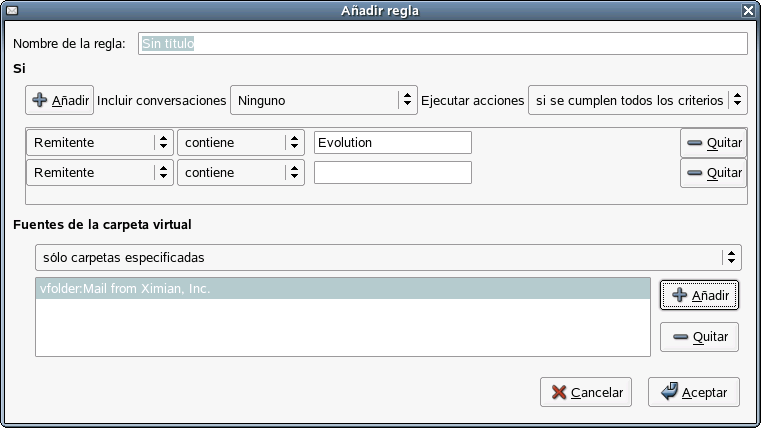
Escriba el nombre de la carpeta virtual en el campo Nombre.
Seleccione los criterios de búsqueda. Para cada criterio, en primer lugar, se debe seleccionar cuál de las partes siguientes del mensaje desea que se examinen durante la búsqueda. Los criterios son similares a los de los filtros.
Remitente: dirección del remitente.
Destinatarios: destinatarios del mensaje.
Asunto: línea del asunto del mensaje.
Cuerpo del mensaje: busca en el texto real del mensaje.
Expresión: (sólo para programadores) permite hacer coincidir un mensaje en función de una expresión que se escriba en el lenguaje Esquema, que se utiliza para definir filtros en Evolution.
Fecha de envío: filtra mensajes en función de la fecha de envío. En primer lugar, elija las condiciones que debe cumplir un mensaje como, por ejemplo, antes o después de una fecha determinada. A continuación, elija la fecha. El filtro compara la marca horaria del mensaje con el reloj del sistema cuando se ejecuta el filtro, o con una fecha y hora específica que elija en un calendario. También puede buscar un mensaje incluido en el intervalo de tiempo relativo al filtro como, por ejemplo, hace dos o cuatro días.
Fecha de recepción: funciona de la misma manera que la opción Fecha de envío, salvo que compara la fecha de recepción del mensaje con las fechas especificadas por el usuario.
Etiquetar: los mensajes pueden contener las etiquetas Importante, Trabajo, Privado, Tareas pendientes o Más tarde. Es posible definir etiquetas con otros filtros o manualmente.
Puntuación: establece la puntuación del mensaje en un número entero mayor que 0. Puede tener un filtro establecido o cambiar la puntuación del mensaje y, a continuación, configurar otro filtro para mover los mensajes que ha puntuado. La puntuación del mensaje no se basa en ningún aspecto concreto: simplemente, es un número que puede asignar a mensajes para que otros filtros puedan procesarlos.
Tamaño: muestra los mensajes en función del tamaño en kilobytes.
Estado: filtra en función del estado del mensaje. El estado puede ser Respondió a, Borrador, Importante, Leído o Spam.
Marcado: comprueba si el mensaje se ha etiquetado para su seguimiento.
Adjuntos: crea un filtro basado en la existencia de un archivo adjunto en el correo electrónico.
Lista de correo: filtra en función de la lista de correo de donde procede el mensaje. Este filtro puede omitir mensajes de algunos servidores de listas, ya que comprueba el encabezado X-BeenThere, que se utiliza para identificar listas de correo u otros redistribuidores de correo. Estos filtros no detectan los mensajes de los servidores de listas que no establecen X-BeenThere correctamente.
seleccione las carpetas en las que esta carpeta virtual realizará búsquedas. Las opciones son las siguientes:
Sólo carpetas especificadas: utiliza carpetas individuales del origen de la carpeta virtual.
Con todas las carpetas locales: utiliza todas las carpetas locales para el origen de la carpeta virtual además de las carpetas individuales seleccionadas.
Con todas las carpetas remotas activas: se consideran activas las carpetas remotas cuando el usuario está conectado al servidor; para que la carpeta virtual incluya mensajes de ese origen, el usuario debe estar conectado al servidor de correo además de estar conectado a las carpetas individuales seleccionadas.
Con todas las carpetas locales y remotas activas: utiliza todas las carpetas locales y remotas activas para el origen de la carpeta virtual además de las carpetas individuales seleccionadas.
Haga clic en Aceptar.